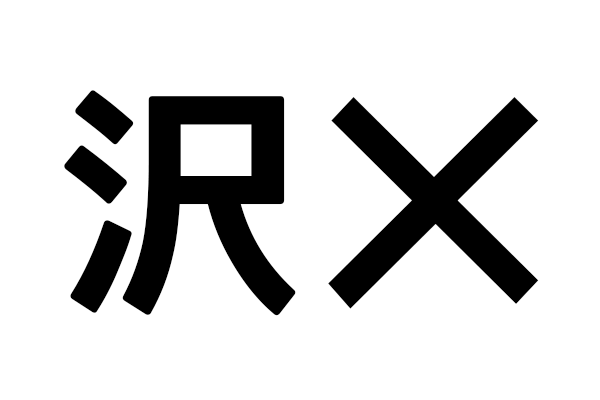ジオグラフィカ(Geographica)でヤマレコのgpxデータを読み込む方法(iPhone)
最終更新日 2018.6.1
ぼくもここ1年ぐらい使っている登山用GPSアプリ「ジオグラフィカ」
これが、使えば使うほど秀逸で、色々な人に奨めるのだけど、
機能が多いだけに、登山初心者や特に女性には敷居が高いみたいで、
なかなか使いこなせる人がいないのが現状。。
個人的にはヤマレコの山行データを読み込んで、
実際にルートと現在地とルート確認しながら歩くのが、初心者の方には一番おすすめです。
ところがそれがマニュアルに載ってないとゆー。。
(ヤマレコのデータを読み込めます。と書いてあるだけで読み込み方が書いてない)
なので参考までに簡単にだけ紹介しておきます。
追記
———–
ぼくが簡易マニュアルしか読んでなかっただけで、
ジオグラフィカの正規マニュアルにはヤマレコのデータの読み込み方も載ってました(^_^;)
一応、リンクしておきます。
ジオグラフィカのマニュアルは→ 正規版 簡易版
———–
まず、アプリからだとダウンロードしてもジオグラフィカには読み込めません。(たぶん)
山行記録自体を閲覧するのはアプリの方が圧倒的に楽なので、
「ちぇっヤマレコ使えねえ」と言いたいところですが、
無料アプリなのでそこは我慢しましょう。むしろ感謝しなきゃね。
というわけで、ブラウザ(Safariなど)でヤマレコ開いて、
自分が歩きたいルートと同じ山行記録を見つけてダウンロードしるしかありません。
手順としては以下の通り。
この右下のgpxというのをタップ
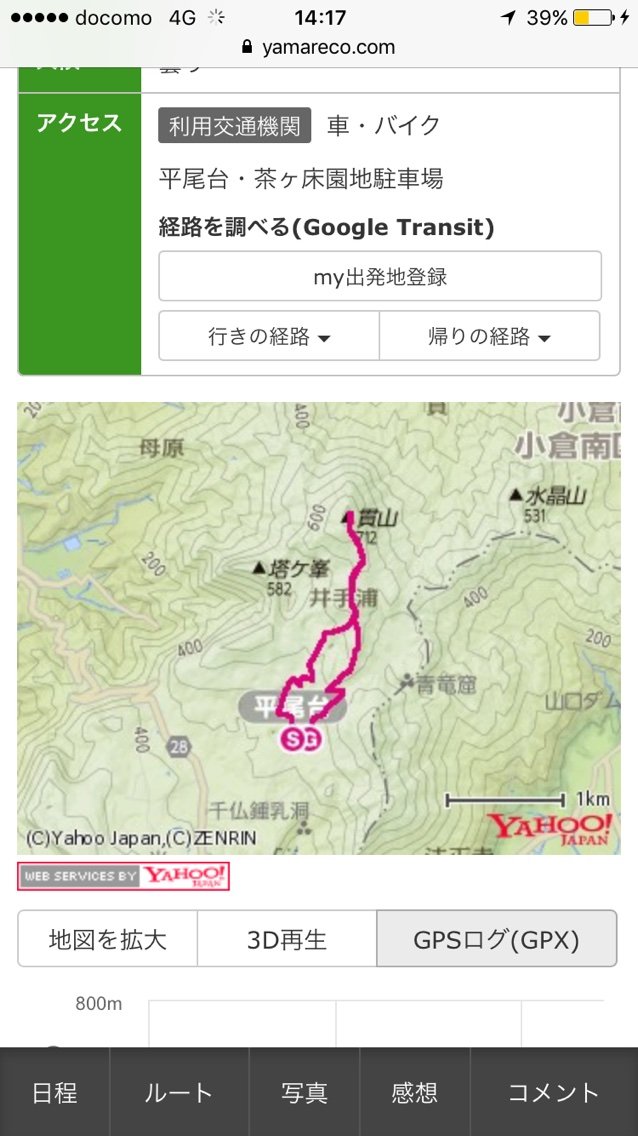
すると、重いぜ大丈夫? とか、その地図見ちゃう? とか聞かれるので、
うるせーわい!と 「はい」 を選んでいくとあら不思議。
ジオグラフィカに読み込み完了します。
(予めジオグラフィカのアプリをインストールしている前提です。)
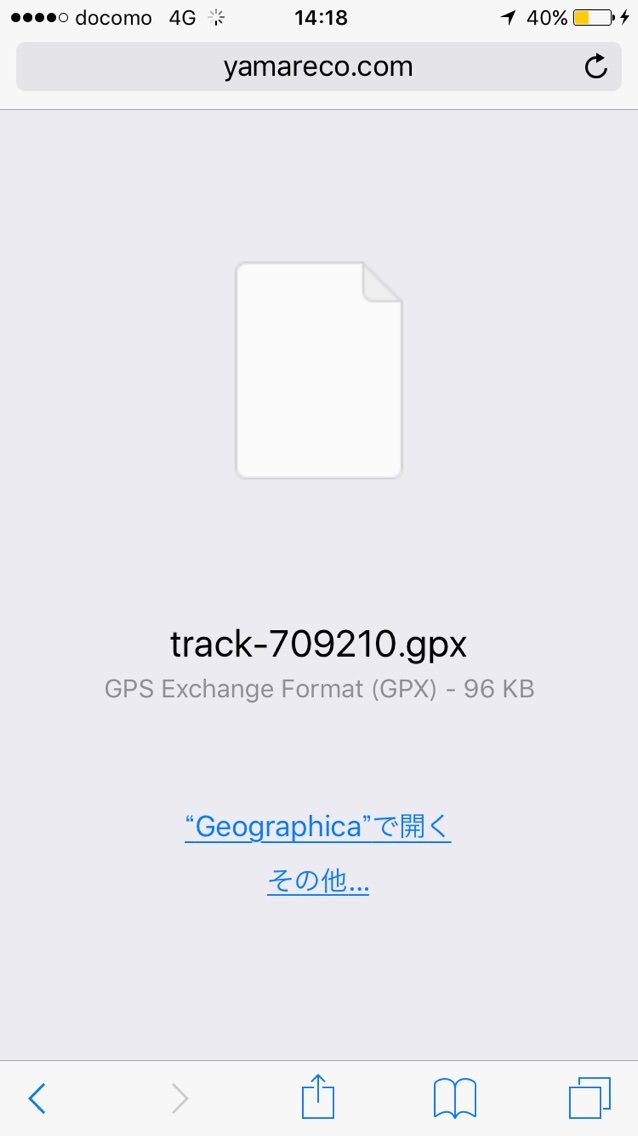
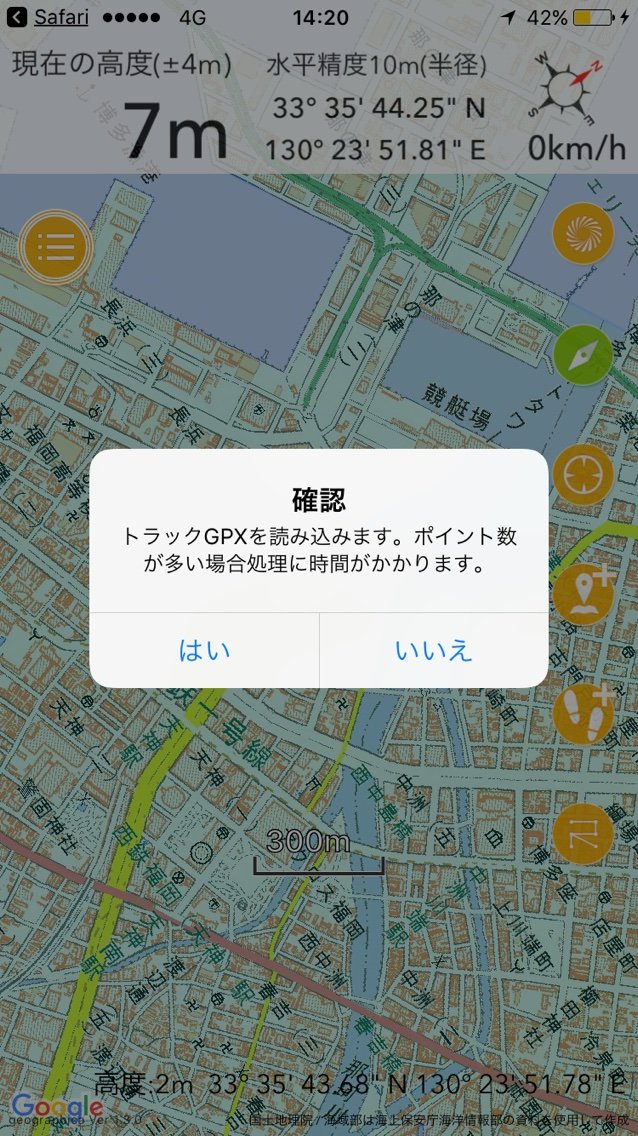
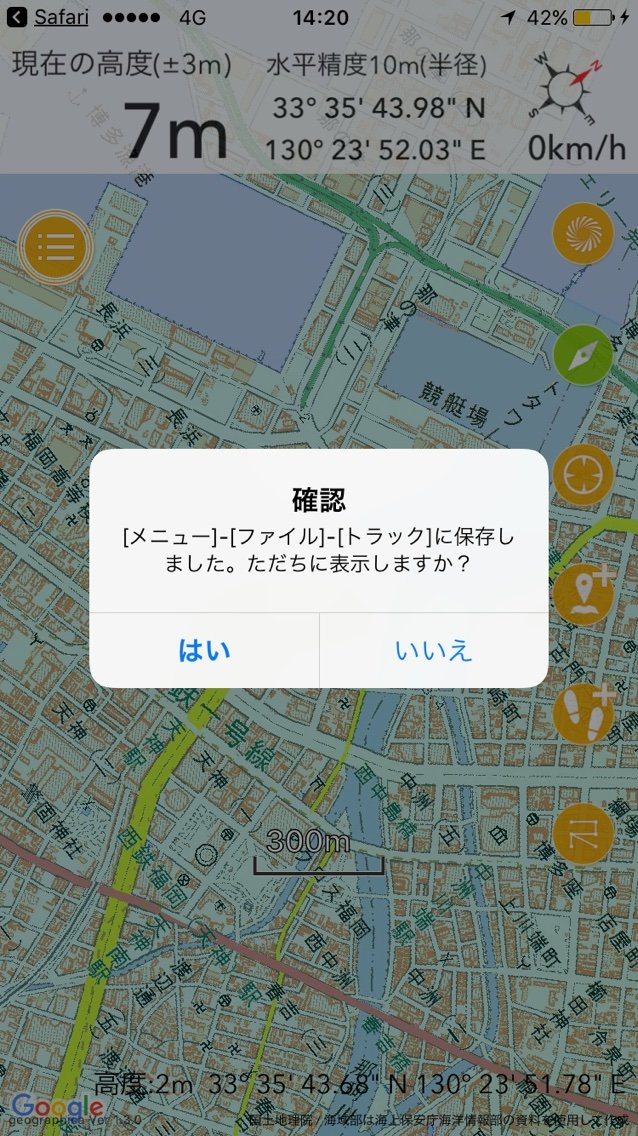
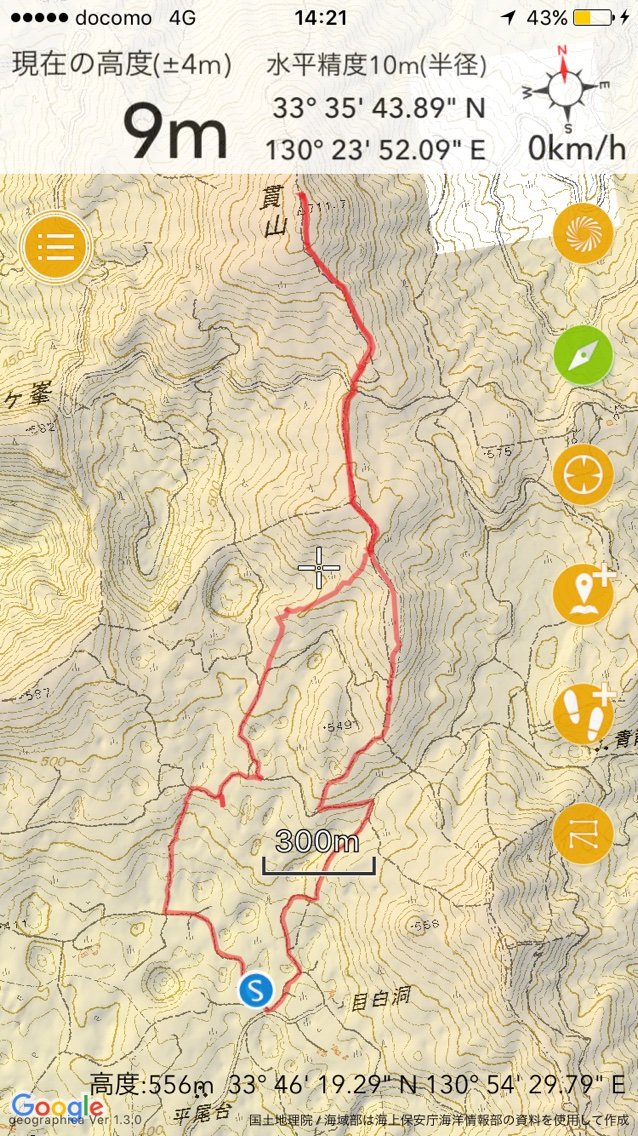
ファイルはトラックの中に保存されてます。
ちなみにこれはトラックなのでルートと違ってルート案内はしてくれません。
でも、ルートと現在地を地図上で常に確認できるので、非常にわかりやすいと思います。
これだと準備もすごい簡単だし、アプリや地形図に慣れるまで使うにはもってこい。
あとは携帯の電波が入らない場合のために、
事前に歩きたいエリアの地図データを前日にでも読み込んでおけば安心です。
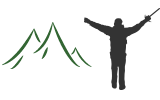 やるならとことんやらなくちゃ!
やるならとことんやらなくちゃ!